'>

Če prisluhnete modrem zaslonu smrtne napake s sporočilom o napaki NOTRANJA NAPAKA VIDEO RASPOREDNIKA , niste sami. Številni uporabniki sistema Windows 10 so o tej napaki že poročali. Ampak vam ni treba skrbeti zaradi tega in eno je gotovo: to je mogoče popraviti.
4 popravki za Notranja napaka načrtovalnika videoposnetkov
Tu so 4 popravki, s katerimi lahko poskusite popraviti Notranja napaka načrtovalnika videoposnetkov . Ni vam treba preizkusiti vseh; samo potisnite navzdol in poiščite tisto, ki ustreza vam.
- Preverite morebitne poškodbe sistemskih datotek in trdega diska
- Posodobite gonilnike naprav
- Posodobite razpoložljive posodobitve sistema Windows
- Znova namestite napačne gonilnike
- Druga delovna okolja
1: Preverite morebitne poškodbe sistemske datoteke in trdega diska
Poškodovane sistemske datoteke ali pokvarjen trdi disk je najverjetnejši razlog za Notranja napaka načrtovalnika videoposnetkov napaka. Če želite preveriti, ali so napačne sistemske datoteke ali trdi disk:
1) Na tipkovnici pritisnite tipko Tipka z logotipom sistema Windows  in tip cmd . Desni klik Ukazni poziv in kliknite Zaženi kot skrbnik .
in tip cmd . Desni klik Ukazni poziv in kliknite Zaženi kot skrbnik .

Kliknite Da nadaljevati.
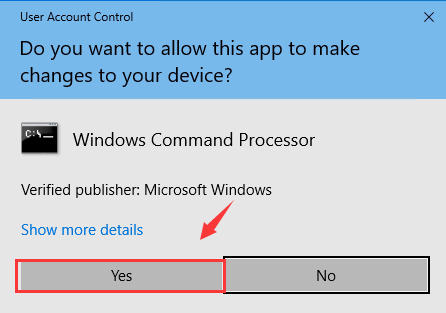
2)Tja chkdsk / f / r , nato strress Enter na tipkovnici.
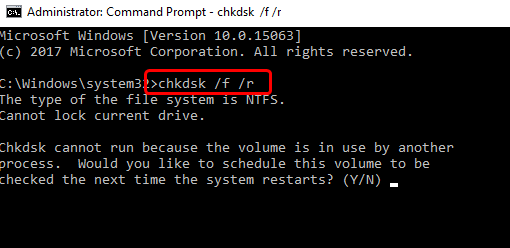
3)Pritisnite IN na tipkovnici.
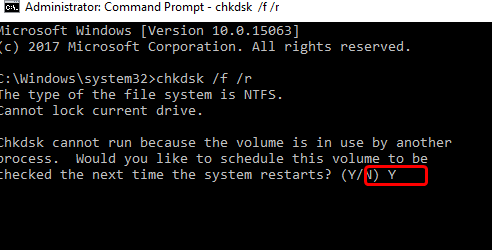
4) Znova zaženite računalnik, da bo Windows opravil preverjanje trdega diska.
5) Po ponovnem zagonu pritisnite Tipka z logotipom sistema Windows in tip cmd . Desni klik Ukazni poziv in kliknite Zaženi kot skrbnik .

6) Tip sfc / scannow in pritisnite Enter tipko na tipkovnici.
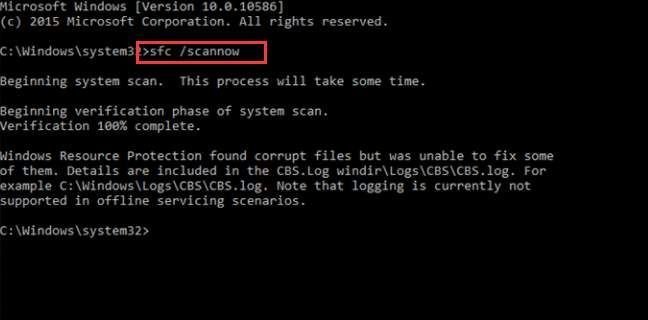
Počakajte nekaj časa s potrpljenjem, da vam bo Windows pomagal zaznati, ali so v sistemu napačne datoteke, in se jih znebil.
7) Preverite, ali je Notranja napaka načrtovalnika videoposnetkov zdaj ni več.
2: Posodobite gonilnike naprav
The Notranja napaka načrtovalnika videoposnetkov napako lahko povzroči tudi zastarel, nepravilen ali poškodovan sistemski gonilnik. Preverite, ali imajo vse vaše naprave pravi gonilnik, in posodobite tiste, ki jih nimajo.
Prava gonilnika za sistemske naprave lahko dobite na dva načina: ročno ali samodejno.
Ročna posodobitev gonilnika - Gonilnike naprav lahko posodobite ročno, tako da obiščete proizvajalčevo spletno mesto za svoje strojne naprave in poiščete najnovejši pravilni gonilnik za vsakega. Izberite samo gonilnike, ki so združljivi z vašo različico sistema Windows 10.
Samodejna posodobitev gonilnika - Če nimate časa, potrpljenja ali računalniškega znanja za ročno posodabljanje sistemskih gonilnikov, lahko to storite samodejno z Voznik enostavno .Driver Easy bo samodejno prepoznal vaš sistem in našel ustrezne gonilnike za vašo natančno grafično kartico in monitor ter vašo različico sistema Windows 10 ter jih pravilno naložil in namestil:
1) Prenesi in namestite Driver Easy.
2) Zaženite Driver Easy in kliknite Skeniranje zdaj . Driver Easy bo nato optično prebral računalnik in zaznal morebitne težavne gonilnike.
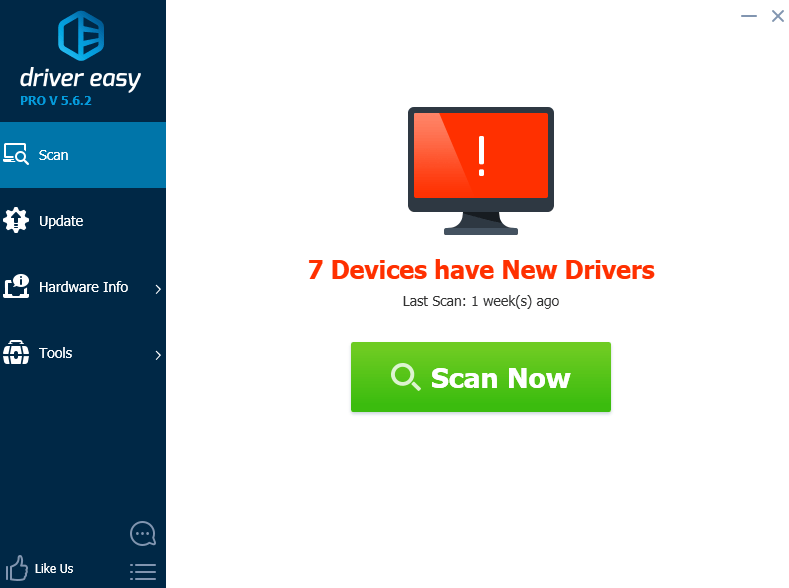
3) Kliknite Nadgradnja gumb poleg vseh označenih naprav za samodejni prenos in namestitev pravilne različice njihovih gonilnikov (to lahko storite z BREZPLAČNO različico).
Ali kliknite Posodobi vse za samodejni prenos in namestitev pravilne različice vseh gonilnikov, ki v vašem sistemu manjkajo ali so zastareli (za to je potreben Pro različica ki prihaja zs popolno podporo in 30-dnevnim jamstvom za vračilo denarja.Ko kliknete, boste pozvani k nadgradnji Posodobi vse ).
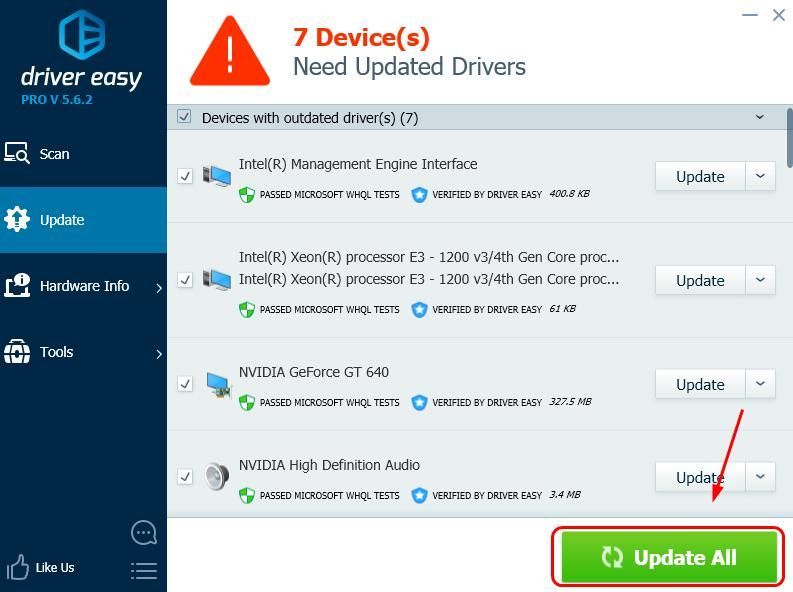
3: Posodobite razpoložljive posodobitve sistema Windows
Zastareli ali okvarjeni sistemski popravki so še en velik razlog, zakaj imate modri zaslon napak Notranja napaka načrtovalnika videoposnetkov . Popravite lahko sistemske popravke. Takole:
1) Na tipkovnici pritisnite tipko Tipka z logotipom sistema Windows in jaz ob istem času. Kliknite Posodobitve in varnost .
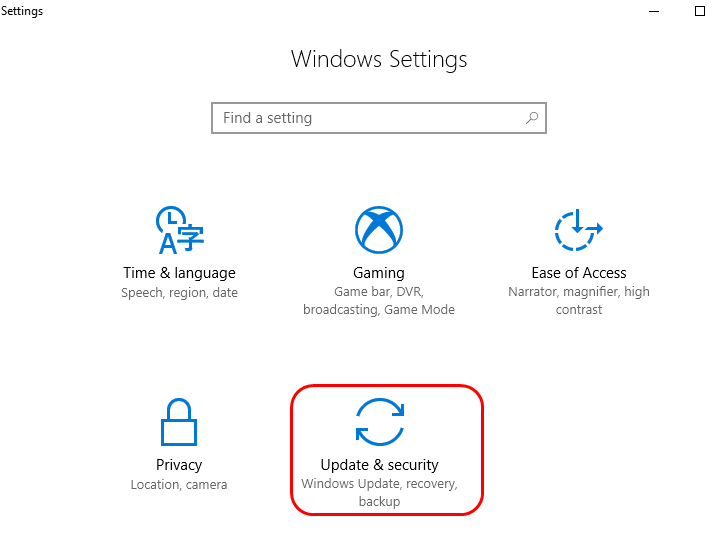
2) Kliknite Preveri za posodobitve .
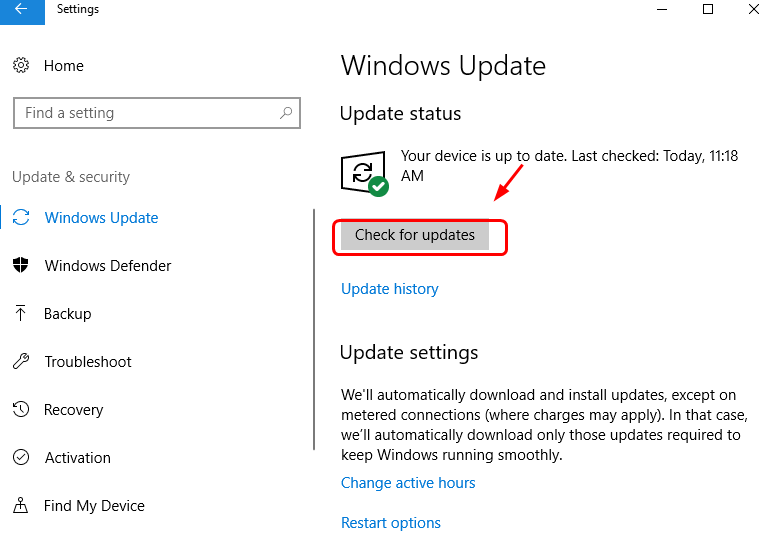
3) Preverite, ali je Notranja napaka načrtovalnika videoposnetkov je zdaj popravljen.
4: Ponovno namestite napačne gonilnike
Vzrok za to so lahko napačni vozniki Notranja napaka načrtovalnika videoposnetkov prav tako. To popravite tako:
1) Na tipkovnici pritisnite tipko Tipka z logotipom sistema Windows in X hkrati kliknite in kliknite Upravitelj naprav .
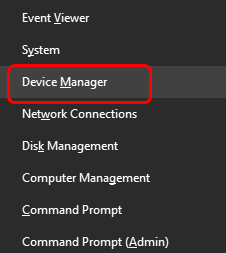
2) Kliknite Poiščite spremembe strojne opreme .
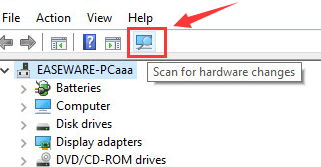
3) Preverite, ali lahko opazite kateri koli gonilnik naprave z nenavadno oznako, na primer rumen klicaj, vprašaj itd.
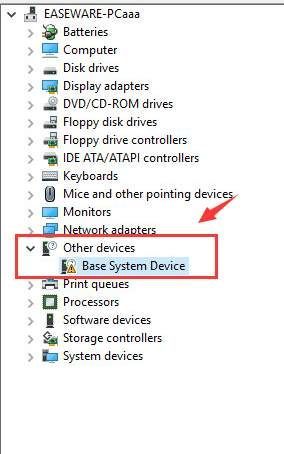
4) Če vidite takšno napravo ali naprave, jo z desno miškino tipko kliknite in kliknite Odstrani .
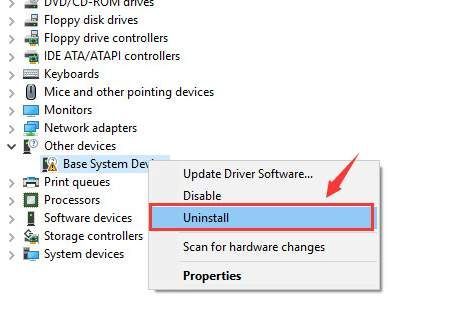
Ko se prikaže potrditev, kliknite v redu nadaljevati.
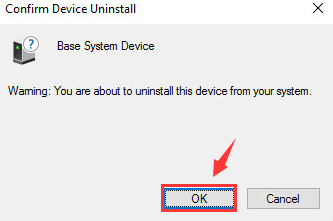
5) Na spletnem mestu za podporo proizvajalca poiščite gonilnik te naprave, ga prenesite in namestite ročno.
Če pa nimate časa, potrpljenja ali računalniških spretnosti za ročno posodobitev gonilnika grafične kartice, to storite samodejno z Voznik enostavno . Poskrbel bo za vse preglavice in vam prihranil tone časa in denarja.Brez skrbi, da ga preizkusite, saj je na voljo 30-dnevna garancija za vračilo denarja in profesionalna tehnična podpora 24 ur na dan, 7 dni v tednu.
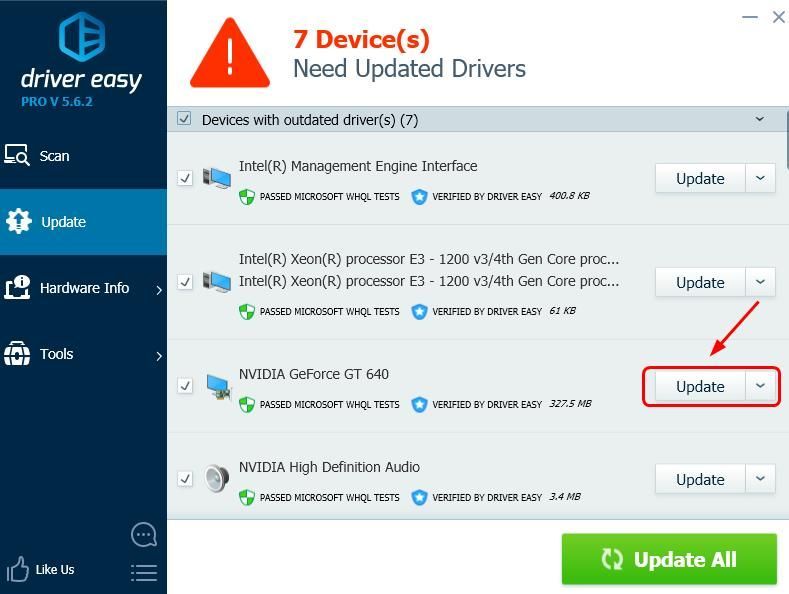
Druga delovna področja
1) Razveljavite vse spremembe, ki ste jih nedavno naredili v sistemu. Če ste na primer v računalnik nedavno dodali določeno strojno opremo, jo odstranite. Če ste namestili nekaj programov, jih odstranite ali nadgradite na najnovejše razpoložljive različice.
3) Če nobena od zgornjih metod ne deluje, boste morda želeli preveriti strojno opremo, ali je krivec za to. Preverite, ali je grafična kartica v dobrem stanju. Če je pokvarjen, si priskrbite novega.
Včasih obstaja težava z nezdružljivostjo med vašim sistemom in določeno strojno opremo. Takšno strojno opremo boste morda želeli odstraniti, da se ta težava ne bi ponovila.
4) Osvežitev ali ponastavitev sistema Windows 10 je vaša zadnja možnost. Za več informacij o ponastavitvi sistema Windows 10 glejte to objavo tukaj .






